
Генериране на ключ и искане за подписване на сертификат (CSR)
Тъй като генерираните от устройството сертификати не разполагат със CA подпис, е възможно да възникне комуникационна грешка в зависимост от устройствата, с които се осъществява комуникацията. За да поискате от сертифициращ орган да издаде сертификат със CA подпис, трябва да съберете данни за CSR (искане за подписване на сертификат), които администраторът може да генерира чрез Remote UI (Потребителски интерфейс за отдалечено управление). След като бъде генериран сертификатът, го запаметете в ключ с генерираното CSR.
 |
За повече информация относно основните операции, които трябва да се извършат за настройване на устройството от Remote UI (Потребителски интерфейс за отдалечено управление), вижте Настройване на опции от менюто чрез Remote UI (Потребителски интерфейс за отдалечено управление). |
Генериране на ключ и CSR
1
Стартирайте Remote UI (Потребителски интерфейс за отдалечено управление) и влезте в режим на системен оператор. Стартиране на Remote UI (Потребителски интерфейс за отдалечено управление)
2
Щракнете върху [Settings/Registration] в страницата на портала. Екран на Remote UI (Потребителски интерфейс за отдалечено управление)
3
Изберете [Device Management]  [Key and Certificate Settings].
[Key and Certificate Settings].
 [Key and Certificate Settings].
[Key and Certificate Settings].4
Щракнете върху [Generate Key].

Изтриване на запаметен ключ и сертификат
Щракнете върху [Delete] отдясно на ключа и сертификата, които желаете да изтриете  щракнете върху [OK].
щракнете върху [OK].
 щракнете върху [OK].
щракнете върху [OK].Не може да се изтриват ключове и сертификати, които в момента се използват за друга цел, например когато е изведено "[TLS]" или "[IEEE 802.1X]" под [Key Usage]. В този случай забранете функцията или сменете ключа и сертификата, преди да ги изтриете.
5
Изберете [Key and Certificate Signing Request (CSR)] и щракнете върху [OK].
6
Задайте настройки за ключа и CSR.
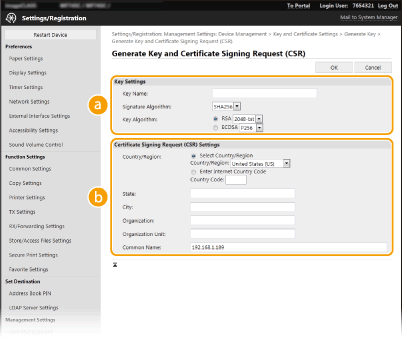
 [Key Settings]
[Key Settings][Key Name]
Въведете име на ключа, съставено от буквено-цифрени знаци. Задайте име, което ще можете лесно да откриете по-късно в списък.
Въведете име на ключа, съставено от буквено-цифрени знаци. Задайте име, което ще можете лесно да откриете по-късно в списък.
[Signature Algorithm]
Изберете алгоритъм за подпис от падащия списък.
Изберете алгоритъм за подпис от падащия списък.
[Key Algorithm]
Изберете алгоритъма за генериране на ключ от [RSA] или [ECDSA], след което от падащия списък изберете дължина на ключа. Във всеки случай колкото е по-голяма дължината на ключа, толкова е по-бавна комуникацията. Но за сметка на това сигурността е по-висока.
Изберете алгоритъма за генериране на ключ от [RSA] или [ECDSA], след което от падащия списък изберете дължина на ключа. Във всеки случай колкото е по-голяма дължината на ключа, толкова е по-бавна комуникацията. Но за сметка на това сигурността е по-висока.
 Когато сте избрали опцията [SHA384] или [SHA512] в настройката [Signature Algorithm], дължината на ключа не може да се задава да е [512-bit], когато е избрана опцията [RSA] в [Key Algorithm]. |
 [Certificate Signing Request (CSR) Settings]
[Certificate Signing Request (CSR) Settings][Country/Region]
Щракнете върху опцията [Select Country/Region] и изберете държава/регион от падащия списък. Можете също така да щракнете върху опцията [Enter Internet Country Code] и да въведете код на държавата, като например "US" за Съединените американски щати.
Щракнете върху опцията [Select Country/Region] и изберете държава/регион от падащия списък. Можете също така да щракнете върху опцията [Enter Internet Country Code] и да въведете код на държавата, като например "US" за Съединените американски щати.
[State]/[City]
Ако е необходимо, въведете местоположението, като използвате буквено-цифрени знаци.
Ако е необходимо, въведете местоположението, като използвате буквено-цифрени знаци.
[Organization]/[Organization Unit]
Ако е необходимо, въведете име на организацията, като използвате буквено-цифрени знаци.
Ако е необходимо, въведете име на организацията, като използвате буквено-цифрени знаци.
[Common Name]
Ако е необходимо, общото име на сертификата, като използвате буквено-цифрени знаци. "Общо име" често се съкращава като "ОИ".
Ако е необходимо, общото име на сертификата, като използвате буквено-цифрени знаци. "Общо име" често се съкращава като "ОИ".
7
Щракнете върху [OK].
Генерирането на ключ и CSR може да отнеме известно време.
8
Щракнете върху [Store in File].
Показва се диалогов прозорец за съхранение на файла. Укажете къде да се съхранява файлът и щракнете върху [Запиши].
CSR файлът се записва на компютъра.
9
Прикачете съхранения файл и изпратете искането до сертифициращия орган.
Регистриране на сертификат към ключ
Ключът с генерираното CSR не може да се използва, докато сертификатът, издаден от сертифициращия орган въз основа на CSR, не бъде регистриран в ключа. След като сертифициращият орган издаде сертификата, го регистрирайте, като изпълните долната процедура.
1
Стартирайте Remote UI (Потребителски интерфейс за отдалечено управление) и влезте в режим на системен оператор. Стартиране на Remote UI (Потребителски интерфейс за отдалечено управление)
2
Щракнете върху [Settings/Registration] в страницата на портала. Екран на Remote UI (Потребителски интерфейс за отдалечено управление)
3
Изберете [Device Management]  [Key and Certificate Settings].
[Key and Certificate Settings].
 [Key and Certificate Settings].
[Key and Certificate Settings].4
Щракнете върху [Key Name] или [Certificate], за да регистрирате сертификата.
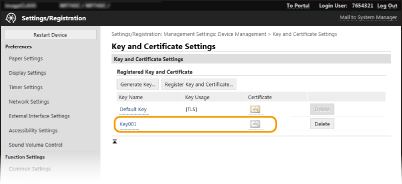
5
Щракнете върху [Register Certificate].
6
Щракнете върху [Browse], посочете файла за искането за подписване на сертификат, след което щракнете върху [Register].